VueScan 是一款用于扫描图像的软件应用程序,由 Ed Hamrick 开发。VueScan 的目的是与大量文件扫描仪(包括滚筒扫描仪)兼容,但不包括技术和专业扫描仪。它支持多种不同的操作系统。
你可能想要…… 在 Mac 上卸载 VueScan 首先,为什么要这样做?这是因为,除非您获得 VueScan 的许可,否则如果您使用该应用程序的试用版,扫描的所有图像都会带有水印。本文将指导您如何操作。 删除无用的应用程序 成功。
内容: 第一部分:什么是 VueScan?第二部分:如何手动从 Mac 中移除 VueScan?第三部分:在 Mac 上卸载 VueScan 的最快方法部分4。 结论
第一部分:什么是 VueScan?
VueScan的 这款免费扫描软件兼容绝大多数扫描仪,并能生成高质量的扫描件。此外,它还是一款轻巧便捷的程序,可以帮助您连接到那些没有与较新版 Mac 操作系统兼容的旧款扫描仪。
如果您知道有替代程序可以取代 VueScan,或者在使用 VueScan 时遇到问题,则应将 Mac 版 VueScan 从您的计算机中卸载。
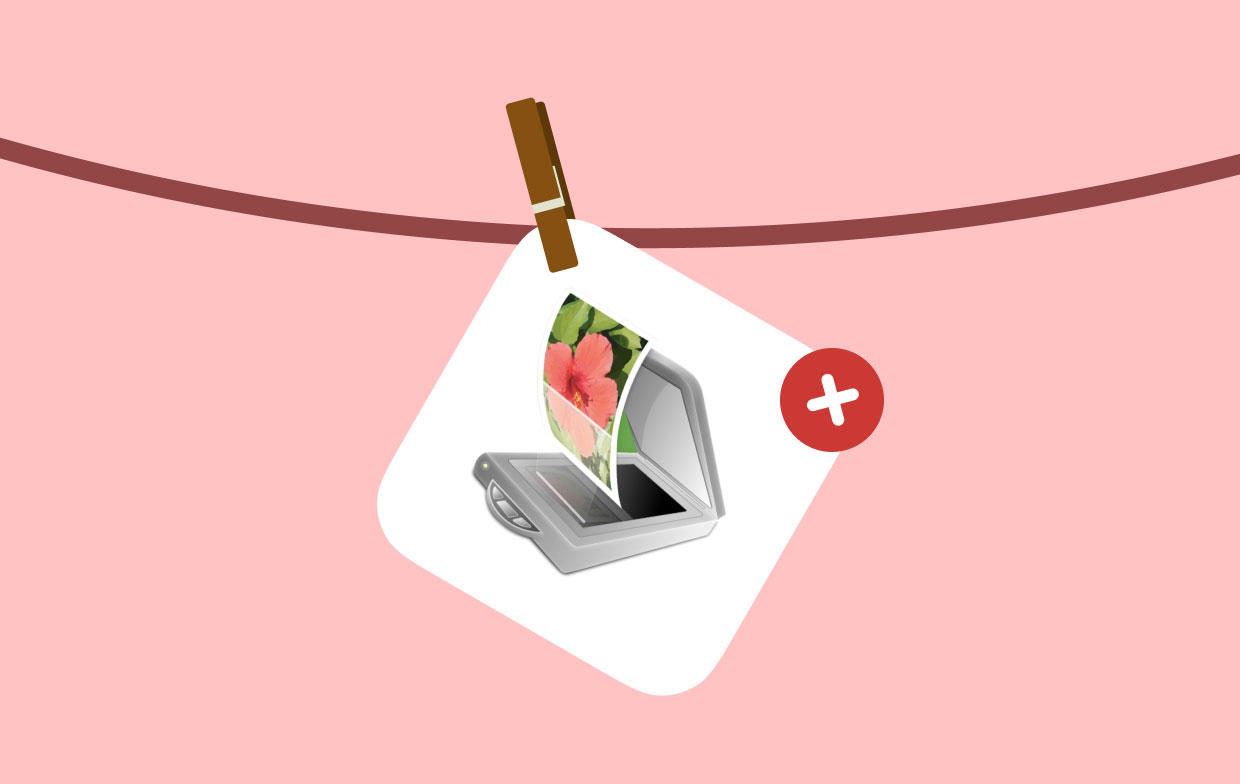
在卸载 VueScan 的过程中,您可能会遇到以下任何一种情况。 可能出现的问题:
- VueScan 无法正常关闭,后台进程会继续在后台运行;
- 无法从应用程序目录中删除 VueScan 的原因在于:
- 即使您已完成例行移除操作,应用程序提醒仍会继续出现;
- 系统中存在一些无法完全消除的组成部分……
如果您遇到这种情况,请继续阅读本页剩余部分,了解如何在 Mac 上成功卸载 VueScan。
您可以在下方找到卸载 VueScan 的说明,以及两种可能的替代方案。请选择最适合您的方法来彻底清除 VueScan。
第二部分:如何手动从 Mac 中移除 VueScan?
手动从 Mac 中移除 VueScan 主要分为两个步骤:
1. 在 Mac 上找到 VueScan 并将其移到废纸篓。
在 Mac OS X 电脑上,您可以通过以下步骤卸载 VueScan:右键单击“应用程序”目录中的 VueScan 图标,然后选择“移到废纸篓”。接下来,使用拖拽工具将 VueScan 图标从 Dock 栏中移除。
但是,如果您按照上述方法操作,可能无法完全移除 VueScan,因为 Mac 上仍然会残留大量程序文件。请按照以下说明操作,手动从 Mac 中移除 VueScan。
- 正式上线 发现者,去 应用然后选择 VueScan 开始在 Mac 上卸载该软件。
- 仍然存在一些与 VueScan 相关的应用程序设置、缓存数据以及其他信息。 隐藏的 VueScan 文件/缓存 即使 VueScan 应用文件已移至回收站,仍可能存在残留文件。要彻底清除 VueScan 的所有残留文件,您还需要执行以下步骤:启动 发现者 > 下 菜单, 选择 Go > 输入
~/Library/. - 您可能会在这里找到大量包含系统文件的文件夹。现在请浏览所有文件夹,查看 VueScan 残留文件存储在哪里。它们可能就保存在前面提到的某个文件夹中:
/Application Support/,/Caches/,/Containers/,/Frameworks/,/Logs/,/Preferences/,/Saved/,/Application State/,/WebKit/ - 要在 Mac 上彻底卸载 VueScan,请将其相关文件拖到指定位置。 垃圾桶,然后选择 清空回收站.
- 之后,重启你的Mac电脑。
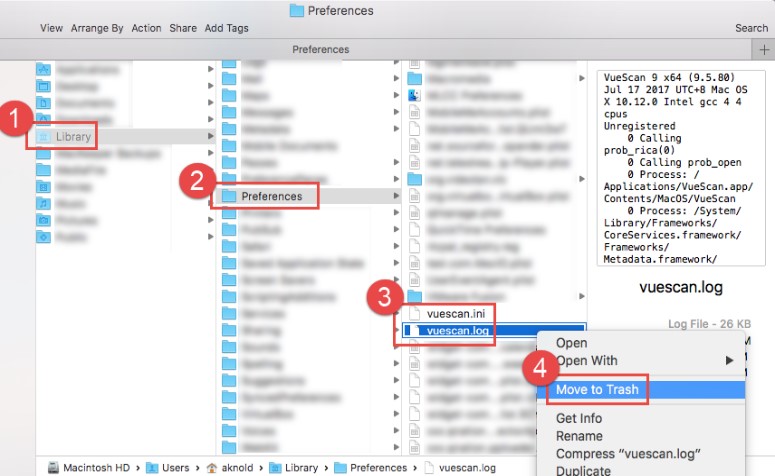
2. 删除注册信息文件
当 VueScan 在您的 Linux 或 macOS 计算机上运行时,您可以通过选择“帮助菜单和选择移除 VueScan."
这将删除该文件夹。 vuescan.log 和 vuescan.ini 文件 这些文件都位于此处。这不会破坏您在此过程中创建的任何 .ini 文件。
如果您使用普通用户帐户在 Mac 上卸载 VueScan,您会发现与卸载 VueScan 的用户关联的信息将被删除。
VueScan Photoshop扩展 将会卸载该软件,以及 TWAIN 数据源,并且 Mac 和 Windows 上的注册表也会被清除。
在 Mac OS 系统中,选择位于以下位置的 VueScan 徽标: 应用 使用鼠标右键,然后从出现的上下文菜单中选择“移到废纸篓”。这将 删除 VueScan 版本 9.5.85 或更高版本然后,使用拖拽工具从 Dock 栏中移除 VueScan 图标。
对于 Linux 系统,只需删除 VueScan 9.5.85 及更早版本即可卸载,因为没有安装其他文件。
在 Linux 和 Mac OS X 系统上,删除注册数据需要您手动操作。
请从您的 Mac OS X 系统中删除以下两个文件:
/Users/Shared/.vuescanrc(如果存在)/Users/yourname/.vuescanrc
在Linux系统中,请删除以下两个文件:
/etc/.vuescanrc(如果存在)~/.vuescanrc
第三部分:在 Mac 上卸载 VueScan 的最快方法
您是否正在寻找一种全面彻底的 VueScan 删除方法?
凭借其用户友好的界面和强大的引擎, iMyMac PowerMyMac 它为各种技能水平的人们提供了一种可靠且实用的解决方案,可以轻松移除任何不必要的、麻烦的、顽固的和有害的程序。
按照以下说明,了解如何使用 PowerMyMac 卸载 VueScan Mac。
- 要开始卸载过程,请启动 PowerMyMac,导航至主页,然后选择 App卸载程序 从菜单。
- 要彻底搜索您计算机上当前安装的所有应用程序,请选择 SCAN.
- 从我们的数据库中通过 UL Prospector 平台选择 VueScan的或者,您也可以选择其他程序。只需在搜索框中输入程序名称即可找到它。
- 点击“清洁删除所有文件,包括与 VueScan 相关的文件。
- 完成后,一个通知,上面写着“清洁完成屏幕上会显示“”。然后您就可以在 Mac 上卸载 VueScan 了。

阅读完这篇简单的指南后,如果您对这款自动卸载程序感兴趣,请下载并体验其功能。 卸载 Adobe Photoshop 或者试试其他软件。
部分4。 结论
总之,本文重点介绍了Mac用户可能采用的两种不同方法。 在 Mac 上卸载 VueScan它们在大多数情况下都有效,并且各有优势。无论你选择哪种方法,都要确保操作正确,不留任何痕迹。



